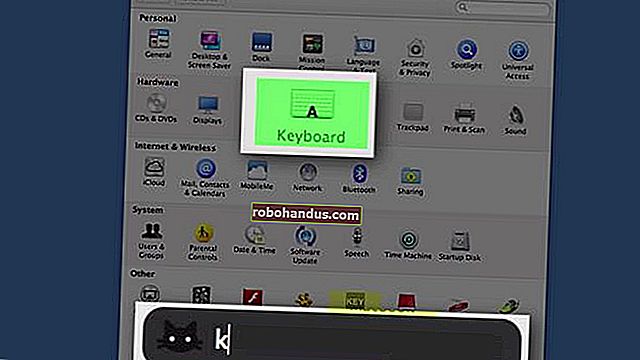كيفية تنزيل برامج تشغيل NVIDIA بدون تجربة GeForce

هل تريد تنزيل برامج تشغيل لوحدة معالجة الرسومات NVIDIA GeForce الخاصة بك دون تثبيت تطبيق GeForce Experience من NVIDIA؟ لا تسهل NVIDIA العثور عليها ، ولكن يمكنك القيام بذلك. إليك كيفية تجنب GeForce Experience على Windows.
إنه اختيارك
نحن لا نقصف تجربة GeForce هنا. يحتوي على بعض الميزات الرائعة مثل القدرة على تحسين إعدادات الرسومات تلقائيًا لألعاب الكمبيوتر وتسجيل طريقة اللعب الخاصة بك. يمكنه أيضًا البحث عن تحديثات برنامج التشغيل وتثبيتها تلقائيًا. سيتعين عليك العثور على التحديثات وتثبيتها يدويًا إذا تخطيت تطبيق GeForce Experience.
لكن GeForce Experience هو أيضًا تطبيق أثقل يتطلب منك تسجيل الدخول بحساب. يجب عليك أيضًا تسجيل الدخول باستخدام حساب فقط للحصول على تحديثات برنامج التشغيل. إذا كنت ترغب في تثبيت برامج التشغيل بالطريقة الكلاسيكية - فقط برامج التشغيل نفسها وأداة لوحة التحكم NVIDIA - يمكنك ذلك.
كيفية تنزيل برامج تشغيل NVIDIA بدون تجربة GeForce
يمكنك تنزيل برامج التشغيل من موقع ويب NVIDIA. إما أن تتوجه إلى صفحة برامج تشغيل GeForce الأحدث واستخدم قسم "البحث اليدوي عن برنامج التشغيل" أو استخدم صفحة تنزيل برنامج تشغيل NVIDIA الكلاسيكية.
أيًا كانت الصفحة التي تستخدمها ، سيتعين عليك معرفة طراز بطاقة الرسومات الخاصة بك ، سواء كنت تستخدم إصدار 32 بت أو 64 بت من Windows ، ونوع برنامج التشغيل الذي تريده. (لست متأكدًا من GPU لديك أو نوع نظام تشغيل Windows لديك؟ قم بالتمرير لأسفل للحصول على إرشادات حول كيفية اكتشاف ذلك.)
يتميز "Game Ready Driver (GRD)" بتحسينات لأحدث الألعاب وهو مخصص للاعبين ، بينما "Studio Driver (SD)" يعطي الأولوية للاستقرار وهو مخصص للمحترفين المبدعين
استخدم الحقول لتحديد برامج التشغيل الخاصة بك وانقر فوق "بحث". عند الانتهاء ، انقر فوق الزر "تنزيل" للحصول على برامج التشغيل.
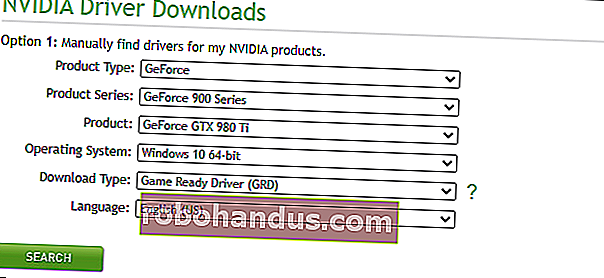
كيفية تثبيت برامج التشغيل بدون تجربة GeForce
قم بتنزيل ملف EXE الخاص ببرنامج التشغيل وانقر فوقه نقرًا مزدوجًا للتثبيت مثل أي تطبيق آخر. دع المثبت يستخرج ملفاته ويبدأ التثبيت.
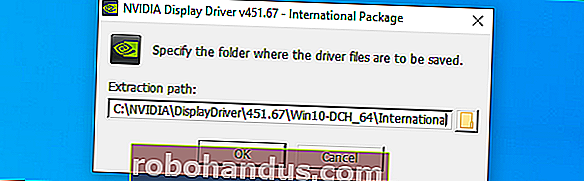
بعد أن يستخرج برنامج التثبيت ملفاته ويبدأ ، سيُطلب منك اختيار نوع التثبيت الذي تريده. بشكل افتراضي ، سيحاول تثبيت برنامج "NVIDIA Graphics Driver and GeForce Experience".
تأكد من تحديد "NVIDIA Graphics Driver" بدلاً من ذلك لتجنب تثبيت NVIDIA GeForce Experience.
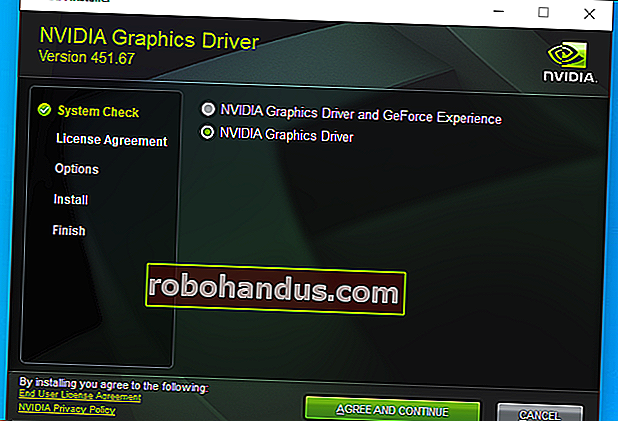
كيف ترى أي وحدة معالجة رسومات NVIDIA لديك
للتحقق من وحدة معالجة الرسومات NVIDIA لديك على جهاز كمبيوتر يعمل بنظام Windows 10 ، افتح مدير المهام. يمكنك القيام بذلك عن طريق الضغط على Ctrl + Shift + Esc أو بالنقر بزر الماوس الأيمن على شريط المهام وتحديد "إدارة المهام".
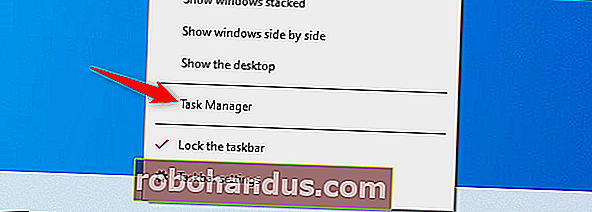
انقر فوق علامة التبويب "الأداء" في الجزء العلوي من نافذة إدارة المهام. إذا لزم الأمر ، انقر فوق "مزيد من التفاصيل" في الجزء السفلي من إدارة المهام لتوسيع إدارة المهام وعرض علامات التبويب.
حدد إدخال "GPU" في الشريط الجانبي هنا. ابحث عن اسم GPU بالقرب من الزاوية العلوية اليمنى لنافذة إدارة المهام.
إذا كان لديك العديد من وحدات معالجة الرسومات في نظامك ، فانقر فوق كل منها وافحص أسمائها. إذا كان لديك جهاز كمبيوتر محمول للألعاب ، فهناك فرصة جيدة لأن يكون لديك رسومات NVIDIA ورسومات Intel. ابحث عن اسم NVIDIA GPU.

كيفية معرفة ما إذا كنت تستخدم Windows 64 بت
للتحقق مما إذا كنت تستخدم إصدار 32 بت أو 64 بت من Windows ، توجه إلى الإعدادات> النظام> حول. يمكنك فتح نافذة الإعدادات من قائمة ابدأ أو بالضغط على Windows + i.
ابحث عن قسم "مواصفات الجهاز" على هذه الشاشة. إلى يمين "نوع النظام" ، سترى ما إذا كنت تستخدم "نظام تشغيل 64 بت" أو "نظام تشغيل 32 بت".
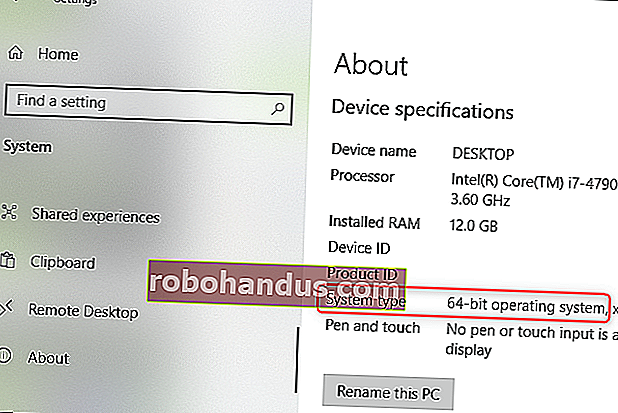
تذكر ، سيتعين عليك تحديثها يدويًا
أنت الآن مسؤول عن تحديث برامج تشغيل NVIDIA الخاصة بك. لن يتحققوا تلقائيًا من وجود تحديثات أو يقومون بتنزيل وتثبيت إصدارات جديدة من برامج تشغيل GPU الخاصة بك. تتطلب هذه الميزة برنامج NVIDIA GeForce Experience.
كيفية إلغاء تثبيت GeForce Experience
بالمناسبة ، إذا كان لديك بالفعل برنامج NVIDIA GeForce Experience مثبتًا ، فيمكنك إلغاء تثبيته مع ترك برامج التشغيل الخاصة بك مثبتة.
ما عليك سوى التوجه إلى لوحة التحكم> إلغاء تثبيت برنامج ، والبحث عن "nvidia" ، وإلغاء تثبيت تطبيق "NVIDIA GeForce Experience". اترك إدخالات برنامج تشغيل NVIDIA الأخرى مثبتة.
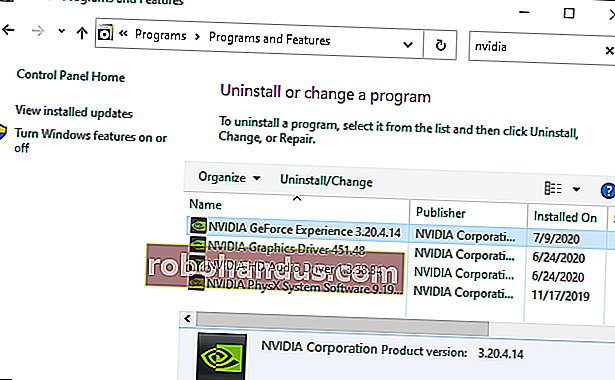
أو فقط استخدم Windows Update
إذا كنت لا تلعب ألعاب الكمبيوتر الشخصي ، فيمكنك دائمًا الحصول على برامج التشغيل الخاصة بك عبر Windows Update. لا تقم بتثبيت أي شيء من NVIDIA وسيقوم Windows تلقائيًا بتثبيت برامج التشغيل لوحدة معالجة الرسومات الخاصة بك. ومع ذلك ، لن تكون برامج التشغيل هي الأحدث لأحدث ألعاب الكمبيوتر ولن تحصل على أدوات مساعدة مثل لوحة تحكم NVIDIA.
يعد امتلاك أحدث برامج التشغيل أمرًا مهمًا للاعبين ، ولكن يمكن لمستخدم الكمبيوتر العادي أن يتعامل مع برامج التشغيل من Windows Update.